驱动精灵如何强制升级驱动?驱动精灵如何强制升级驱动?最近,很多朋友在使用驱动精灵时需要强制升级驱动,但不知道如何操作。首先打开软件,然后点击驱动管理,然后点击升级右侧的三角按钮,最后点击强制安装进行升级。接下来本站将带您详细了解Driver Wizard如何强制升级驱动程序。
如何使用驱动程序向导强制升级驱动程序:
1. 打开软件,点击上方工具栏中的“驱动器管理”。
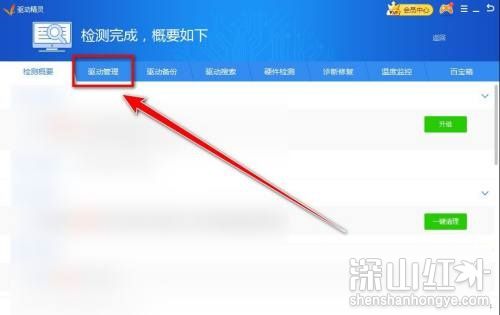
2、在新界面中,点击可升级驱动选项右侧的三角按钮。
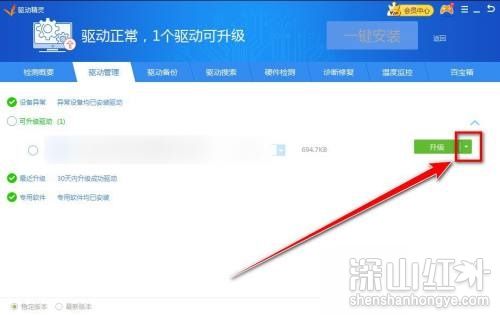
3. 然后在下拉选项中选择“强制安装”。
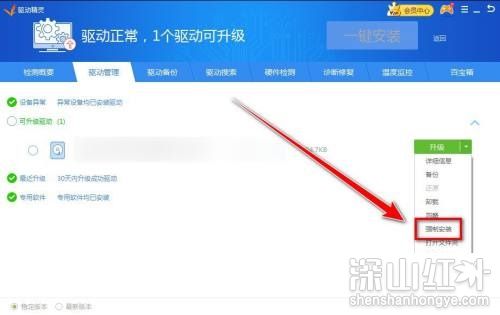
4. 在窗口中,选中需要安装驱动程序的复选框。
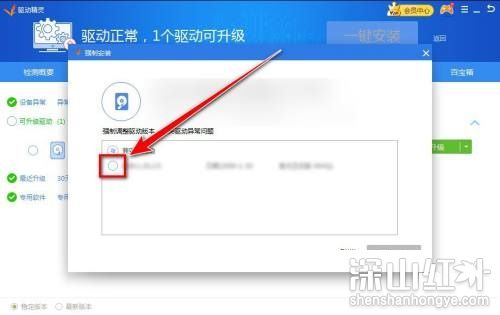
5. 最后单击“强制安装”按钮。
分享到: